如果你剛選擇的是【I don”t have a Dropbox account】,那你就輸入你要的帳號密碼還有你的相關資訊,然後按Next再看下一步教學
以下是中翻英:
First name 姓氏
Last name 名字
E-mail 信箱(帳號)
password 密碼
verify password 確認密碼(再輸入一次密碼)
6.選擇2GB方案然後按Next
7.這部分是教學,直接按Skip tour and finish
8.維持預設值然後按Finish
到這裡就完成安裝了,使用方法很簡單,先到桌面開啟Dropbox主程式,然後就可以開始用了,上傳檔案就直家把檔案丟到Dropbox的主程式(資料夾),使用方法跟Windows的檔案總管一樣
P.S.檔案總管:你每天在那裏複製.移動和刪除檔案就是在使用檔案總管
寄送Dropbox邀請函
1.先進入到Dropbox官網,然後在右上角輸入帳密在按Log in
2.按一下Get Extra Space Free選項
3.你有3種方式邀請別人加入Dropbox,每邀請成功一個人你就可以獲得250MB的空間
第一種(A):直接給別人連結來做邀請(此方法是用於即時通.論壇和部落格)
第二種(B):讓Dropbox搜尋你的通訊錄,並且對通訊錄成員發出邀請函
第三種(C):由你手動填入要收邀請函的人的信箱再寄邀請函
邀請方式很簡單,這裡只介紹用通訊錄寄邀請函,至於A方法我想不需要多做解釋吧= =
1.輸入你的信箱帳號跟密碼,請注意:一定要輸入完整的帳號,例如我的gmail帳號是linroex,就必須輸入[email protected],然後按Retrieve your contacts
2.正在開啟你的通訊錄
3.最後,按一下Invite XX(數字) friends即可送出邀請函
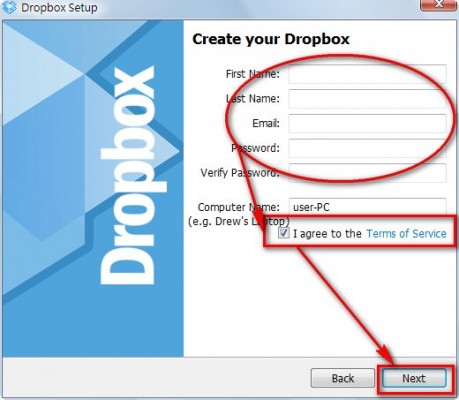
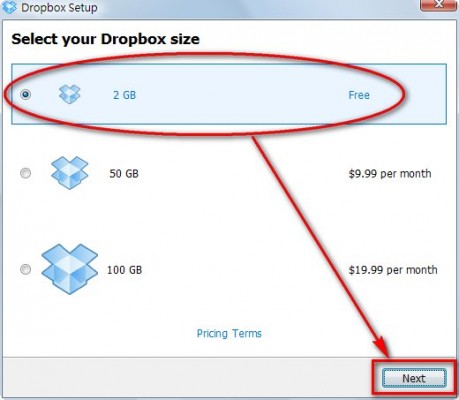
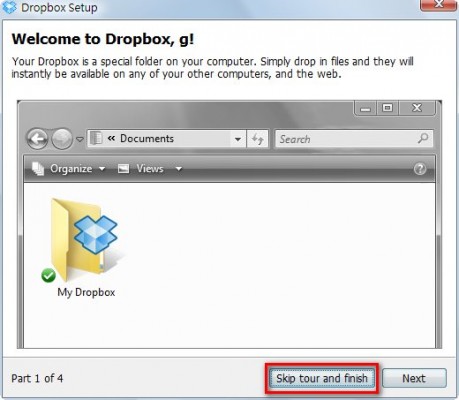
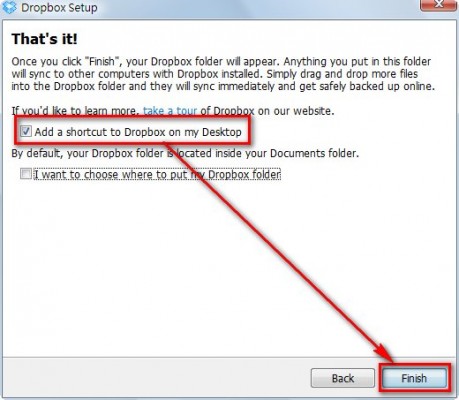
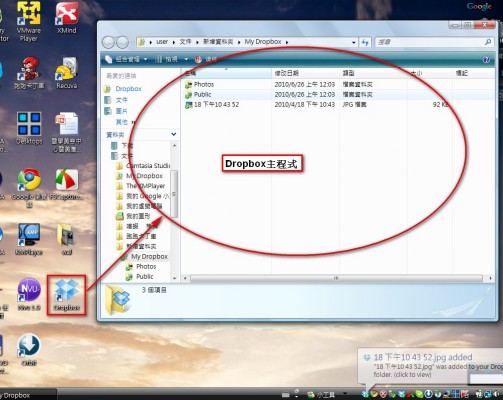
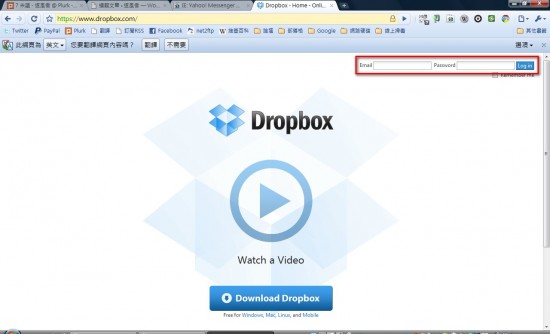
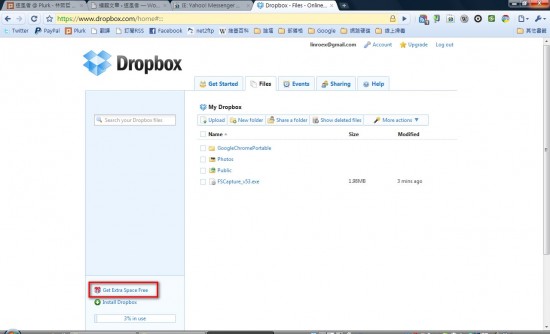
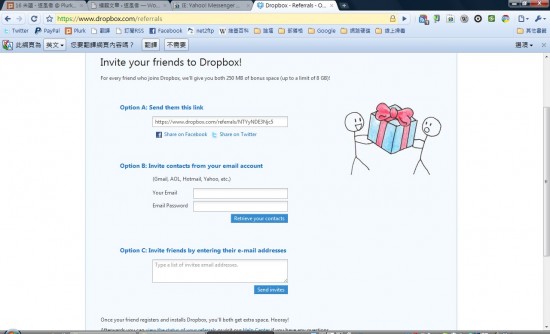
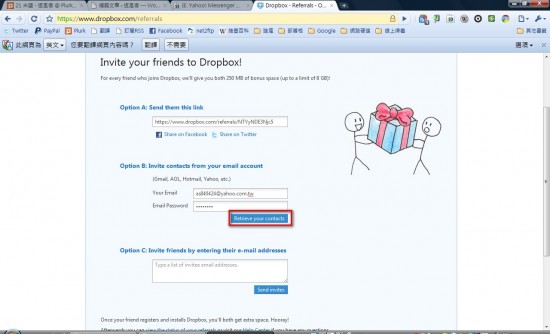
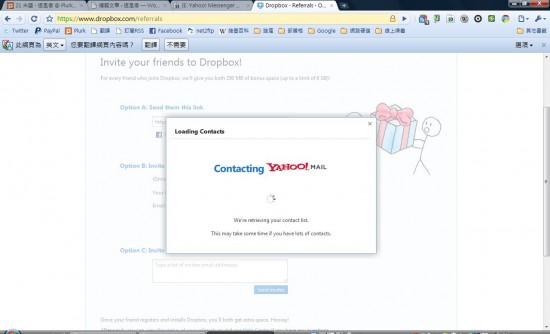
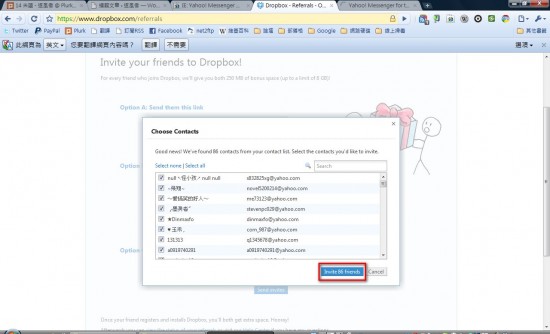
哦哦
這麼詳細的教學勒~
先幫你挑錯字
剛剛快速的看一遍
“但是別「妄」想把幾百MB的檔案上傳上去”
「妄」打成「忘」了= =川
主程式打開會跑出資料夾哦
真方便呢
不過檔案備份到網路上感覺還是不太安全
買個1TB的硬碟吧XD
呵呵,謝囉~
其實Dropbox的好處在於可以把檔案放到雲端
家裡如果有2台以上電腦就會很方便
1TB硬碟跟他沒啥關係XD
要買1TB硬碟的話,我寧願去買80GB的SSD~~
你沒改啊= =川
給我點時間吧@@
我正在灌虛擬機
DropBox好用,而且用的人還蠻多的,常常在一些教學的截圖中看到他的小圖是出現在螢幕右下角^^
顆顆~
當初不知道是誰寄邀請函給我的說
Ubuntu上也有一個類似的 Ubuntu One只是不跨平台
Dropbox有跨平台
恩
Dropbox還可以用到iPhone上
這樣子就不用花錢買Moblie的服務了
http://www.dropbox.com/referrals/NTEwMzk2NjYzOQ
真的是非常好用的東西
用這個註冊 你和我都會獲得額外的250MB空間^^
最多可以獲得10GB的空間
典型的互幫互助哈!
原來是雙方都能獲得250MB
真是好策略
可以讓雙方都有意願去註冊跟分享
推介各位嘗試SugarSync,功能跟Dropbox一樣。
而且沒有被大陸封鎖。(Dropbox已被大陸封鎖了)
注冊及安裝鏈接,可直接增加500MB空間。
https://www.sugarsync.com/referral?rf=d776qx56sv3nx
呵呵
好像Dropbox在大陸流行沒多久就被封了…
dropbox容量最多可加到18.25gb!!
本來拉一個人可以得到250mb,最多可以外加8GB的容量,但是現在我們只要在 https://www.dropbox.com/edu?f=t輸入含有edu的Email信箱,再經過認證之後,就可以每次加500M,上限也提高到 18.25GB(爬高登工作室的文時知道的)。
現在只要申請亞卓市免費信箱來認證就可以了:
http://webmail.educities.edu.tw/
用以下連結,你我都可以多加500mb!
http://www.dropbox.com/referrals/NTU5MDM1MDA5
呵呵
我用學校信箱就好了XDD
http://www.dropbox.com/referrals/NTEyOTY2NTQwOQ
幫一幫我吧 謝謝